Cara memunculkan kursor yang hilang pada windows 10 asus – Pernahkah Anda mengalami kursor mouse yang tiba-tiba menghilang di layar Windows 10 Asus Anda? Jangan panik! Kursor yang hilang bisa disebabkan oleh beberapa hal, mulai dari tersembunyi di balik jendela hingga masalah pada sistem operasi. Artikel ini akan membahas berbagai penyebab kursor hilang dan memberikan solusi praktis untuk memunculkannya kembali.
Kami akan menjelajahi berbagai cara untuk memunculkan kursor yang hilang, mulai dari menggunakan kombinasi tombol keyboard hingga mengecek pengaturan kursor. Selain itu, kami juga akan membahas cara mengatasi kursor yang tidak responsif dan apa yang harus dilakukan jika kursor hilang setelah upgrade Windows 10.
Penyebab Kursor Hilang
Kursor mouse yang hilang bisa jadi sangat menjengkelkan, terutama saat kamu sedang asyik bekerja atau bermain game di laptop Asus Windows 10. Masalah ini bisa muncul karena berbagai faktor, mulai dari masalah perangkat keras hingga kesalahan software.
Kursor Tersembunyi
Kursor mouse bisa tersembunyi di balik jendela lain yang sedang terbuka, sehingga tidak terlihat. Ini biasanya terjadi saat kamu mengklik jendela lain dan lupa mengembalikan fokus ke jendela yang kamu inginkan. Untuk mengatasinya, kamu bisa mencoba menggerakkan mouse ke bagian tepi layar, atau menekan tombol Alt + Tab untuk beralih ke jendela lain.
Kursor Tidak Responsif
Kursor mouse mungkin tidak responsif karena beberapa alasan. Misalnya, driver mouse kamu mungkin sudah usang, atau ada konflik software yang menyebabkan masalah. Kamu juga bisa mencoba mencabut dan memasang kembali mouse untuk melihat apakah masalahnya teratasi.
Kursor Terlihat Sebagian
Jika kursor mouse hanya terlihat sebagian, kemungkinan besar masalahnya ada pada pengaturan layar. Kamu bisa mencoba mengubah resolusi layar, atau mengembalikan pengaturan layar ke pengaturan default.
Masalah Driver
Driver mouse yang usang atau rusak dapat menyebabkan masalah dengan kursor, termasuk hilangnya kursor. Pastikan driver mouse kamu sudah diperbarui ke versi terbaru. Kamu bisa memperbarui driver melalui Device Manager di Windows 10.
- Buka Device Manager dengan menekan tombol Windows + X dan memilih Device Manager.
- Cari Mice and other pointing devices, lalu klik kanan pada mouse kamu dan pilih Update driver.
- Pilih Search automatically for updated driver software.
Konflik Software
Software yang berkonflik dengan sistem operasi atau dengan driver mouse bisa menyebabkan masalah dengan kursor. Untuk mengatasi masalah ini, kamu bisa mencoba menonaktifkan software yang baru saja kamu instal, atau melakukan clean boot untuk melihat apakah masalahnya teratasi.
Masalah Perangkat Keras
Jika semua cara di atas tidak berhasil, kemungkinan besar masalahnya ada pada perangkat keras mouse kamu. Coba hubungkan mouse ke port USB lain, atau gunakan mouse lain untuk melihat apakah masalahnya teratasi. Jika masalahnya masih ada, mungkin mouse kamu sudah rusak dan perlu diganti.
Cara Memunculkan Kursor
Kursor yang hilang di Windows 10 Asus bisa jadi sangat menjengkelkan, terutama saat kamu sedang bekerja atau bermain game. Jangan khawatir, ada beberapa cara untuk mengatasi masalah ini. Berikut adalah beberapa langkah umum yang bisa kamu coba:
Cara Memunculkan Kursor
Ada beberapa cara untuk memunculkan kursor yang hilang, berikut adalah beberapa metode yang umum digunakan:
| Langkah | Keterangan |
|---|---|
| 1. Tekan tombol Ctrl + Alt + Del. | Kombinasi tombol ini akan membuka Task Manager. Dari sini, kamu dapat melihat apakah kursor muncul. Jika tidak, kamu dapat mencoba me-restart komputer. |
| 2. Tekan tombol Alt. | Tombol Alt dapat membantu memunculkan kursor jika tersembunyi di balik jendela aplikasi. Cobalah menekan dan tahan tombol Alt, lalu gerakkan mouse. |
| 3. Tekan tombol Shift. | Mirip dengan tombol Alt, menekan dan menahan tombol Shift dapat membantu memunculkan kursor jika tersembunyi di balik jendela aplikasi. |
Jika langkah-langkah di atas tidak berhasil, kamu dapat mencoba beberapa cara lainnya, seperti:
- Menghidupkan dan mematikan kembali laptop Asus kamu.
- Menghidupkan dan mematikan kembali mouse.
- Memeriksa koneksi mouse dengan laptop.
- Memeriksa apakah mouse memiliki baterai yang cukup.
Mencek Pengaturan Kursor dan Pointer
Kamu juga dapat mengecek pengaturan kursor dan pointer di Windows 10. Ini memungkinkan kamu untuk menyesuaikan ukuran, warna, dan bentuk kursor sesuai dengan preferensi kamu.
- Buka Settings (Pengaturan) dengan menekan tombol Windows + I.
- Pilih Ease of Access (Kemudahan Akses).
- Pilih Mouse.
- Di sini, kamu dapat menyesuaikan ukuran kursor, warna kursor, dan kecepatan kursor.
Dengan melakukan pengaturan ini, kamu dapat meningkatkan visibilitas kursor dan membuatnya lebih mudah untuk dilihat dan digunakan.
Mengatasi Kursor Tidak Responsif: Cara Memunculkan Kursor Yang Hilang Pada Windows 10 Asus
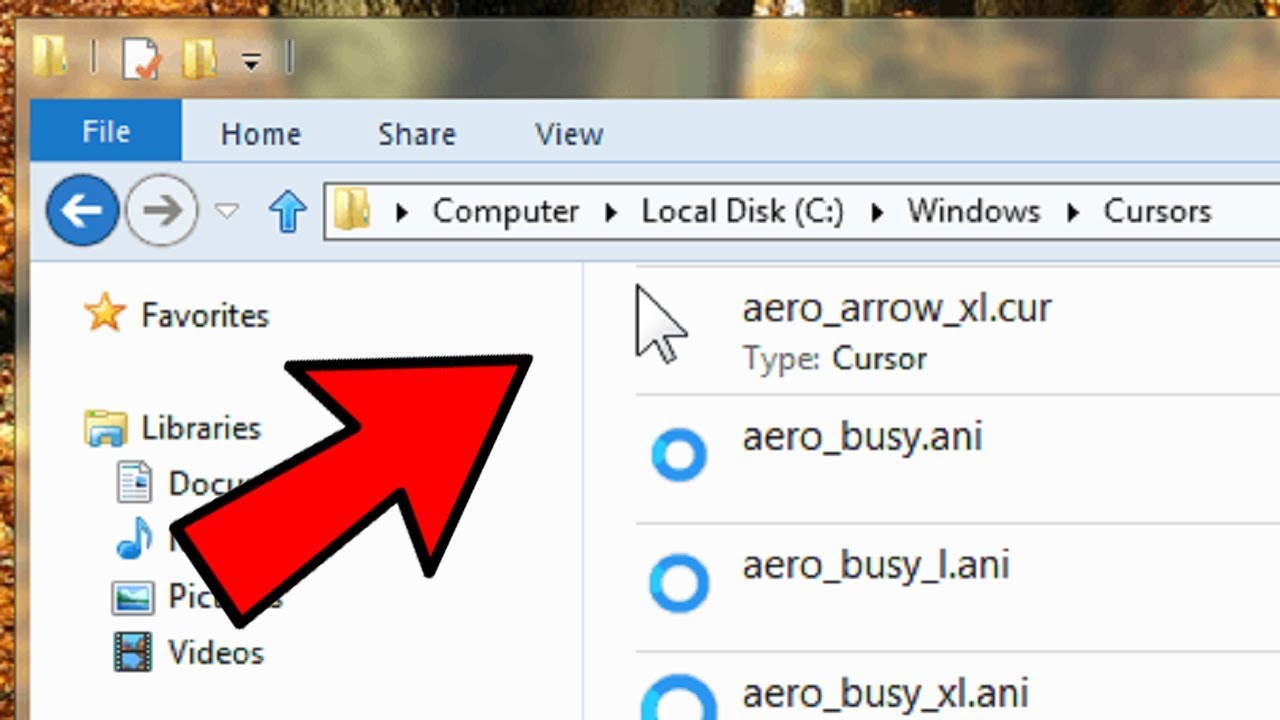
Kursor mouse yang tidak responsif adalah masalah umum yang dapat terjadi pada Windows 10, terutama pada laptop Asus. Ini bisa disebabkan oleh beberapa faktor, seperti driver perangkat yang rusak, masalah pada sistem operasi, atau bahkan masalah pada mouse itu sendiri. Namun, jangan khawatir, ada beberapa langkah yang bisa Anda coba untuk mengatasi masalah ini.
Cara Mengatasi Kursor Tidak Responsif
Sebelum mencoba langkah-langkah berikut, pastikan mouse Anda terhubung dengan benar ke komputer dan tidak ada masalah dengan kabel atau koneksi Bluetooth. Jika mouse Anda berfungsi dengan baik pada perangkat lain, kemungkinan masalahnya ada pada sistem Windows Anda.
- Restart Komputer: Langkah pertama yang bisa Anda coba adalah restart komputer. Terkadang, restart komputer dapat menyelesaikan masalah kecil yang menyebabkan kursor tidak responsif.
- Update Driver Perangkat: Driver perangkat yang usang atau rusak dapat menyebabkan kursor tidak responsif. Anda dapat memperbarui driver perangkat dengan cara berikut:
- Buka Pengaturan (tekan tombol Windows + I).
- Pilih Perangkat.
- Pilih Manajer Perangkat.
- Cari Mouse dan Perangkat Penunjuk Lainnya.
- Klik kanan pada driver mouse Anda dan pilih Perbarui driver.
- Pilih Cari driver secara otomatis.
- Jalankan Troubleshooter: Windows 10 memiliki troubleshooter bawaan yang dapat membantu Anda menyelesaikan masalah kursor yang tidak responsif. Untuk menjalankan troubleshooter, ikuti langkah berikut:
- Buka Pengaturan (tekan tombol Windows + I).
- Pilih Pembaruan & Keamanan.
- Pilih Pemecah Masalah.
- Pilih Mouse dan klik Jalankan pemecah masalah.
- Pengecekan Sistem: Masalah pada sistem operasi juga dapat menyebabkan kursor tidak responsif. Anda dapat melakukan pengecekan sistem dengan cara berikut:
- Buka Command Prompt sebagai administrator.
- Ketik
sfc /scannowdan tekan Enter. - Tunggu proses pemindaian selesai.
Pengecekan Tambahan
Jika langkah-langkah di atas tidak berhasil, Anda dapat mencoba langkah-langkah tambahan berikut:
- Coba Gunakan Mouse Lain: Jika Anda memiliki mouse lain, coba gunakan mouse tersebut untuk melihat apakah kursor menjadi responsif. Ini dapat membantu Anda menentukan apakah masalahnya ada pada mouse atau sistem Windows.
- Nonaktifkan Fitur “Penunjuk Mouse Besar”: Fitur ini dapat membantu pengguna dengan gangguan penglihatan, tetapi dapat menyebabkan kursor tidak responsif pada beberapa kasus. Untuk menonaktifkan fitur ini, ikuti langkah berikut:
- Buka Pengaturan (tekan tombol Windows + I).
- Pilih Kemudahan Akses.
- Pilih Mouse.
- Nonaktifkan opsi Penunjuk Mouse Besar.
- Hubungi Dukungan Teknis Asus: Jika semua langkah di atas tidak berhasil, Anda dapat menghubungi dukungan teknis Asus untuk bantuan lebih lanjut.
Kursor Hilang Setelah Upgrade Windows
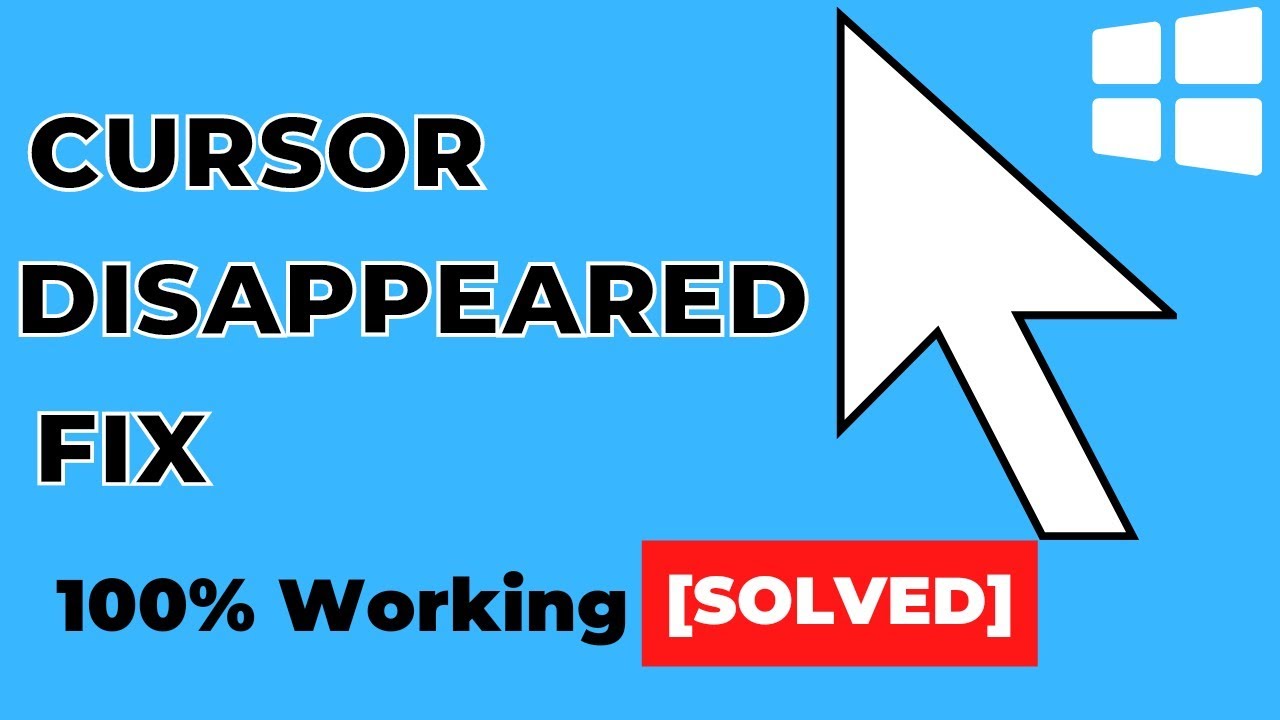
Upgrade Windows 10 bisa jadi solusi untuk meningkatkan performa laptop Asus kamu. Tapi, terkadang upgrade ini juga bisa menimbulkan masalah, salah satunya adalah hilangnya kursor. Kursor yang hilang bisa jadi sangat mengganggu, karena kamu nggak bisa mengontrol laptop kamu.
Kemungkinan Penyebab Kursor Hilang Setelah Upgrade
Kursor yang hilang setelah upgrade Windows 10 bisa disebabkan oleh beberapa hal, seperti:
- Driver perangkat yang tidak kompatibel dengan versi Windows terbaru.
- Kerusakan file sistem saat proses upgrade.
- Konflik antar program.
- Kesalahan pada pengaturan mouse.
Cara Mengatasi Kursor Hilang Setelah Upgrade, Cara memunculkan kursor yang hilang pada windows 10 asus
Tenang, ada beberapa cara yang bisa kamu coba untuk mengatasi masalah ini:
- Restart laptop. Kadang-kadang, masalah kursor hilang bisa diatasi dengan restart laptop. Coba restart laptop kamu dan lihat apakah kursor muncul kembali.
- Pastikan mouse terhubung dengan benar. Jika kamu menggunakan mouse eksternal, pastikan mouse terhubung dengan benar ke laptop. Coba cabut dan pasang kembali mouse ke port USB.
- Perbarui driver perangkat. Driver perangkat yang usang atau tidak kompatibel bisa menyebabkan kursor hilang. Kamu bisa memperbarui driver perangkat melalui Device Manager di Windows.
- Tekan tombol Windows + R, lalu ketik “devmgmt.msc” dan tekan Enter.
- Cari perangkat yang terkait dengan mouse atau touchpad, lalu klik kanan dan pilih “Update driver”.
- Pilih “Search automatically for updated driver software” dan ikuti petunjuk di layar.
- Gunakan Troubleshooter. Windows memiliki Troubleshooter yang bisa membantu kamu mengatasi masalah kursor. Kamu bisa mengaksesnya melalui Settings > Update & Security > Troubleshoot. Pilih “Mouse” dan ikuti petunjuk di layar.
- Kembalikan sistem ke titik pemulihan sebelumnya. Jika masalah kursor terjadi setelah upgrade Windows, kamu bisa mengembalikan sistem ke titik pemulihan sebelumnya.
- Tekan tombol Windows + R, lalu ketik “rstrui.exe” dan tekan Enter.
- Pilih titik pemulihan yang diinginkan dan ikuti petunjuk di layar.
- Instal ulang driver perangkat. Jika kamu yakin masalahnya ada pada driver perangkat, kamu bisa menginstal ulang driver perangkat.
- Tekan tombol Windows + R, lalu ketik “devmgmt.msc” dan tekan Enter.
- Cari perangkat yang terkait dengan mouse atau touchpad, lalu klik kanan dan pilih “Uninstall device”.
- Restart laptop kamu dan Windows akan menginstal ulang driver perangkat secara otomatis.
- Hubungi layanan dukungan Asus. Jika semua cara di atas tidak berhasil, kamu bisa menghubungi layanan dukungan Asus untuk mendapatkan bantuan lebih lanjut. Kamu bisa menghubungi mereka melalui telepon, email, atau website resmi Asus.
Akhir Kata
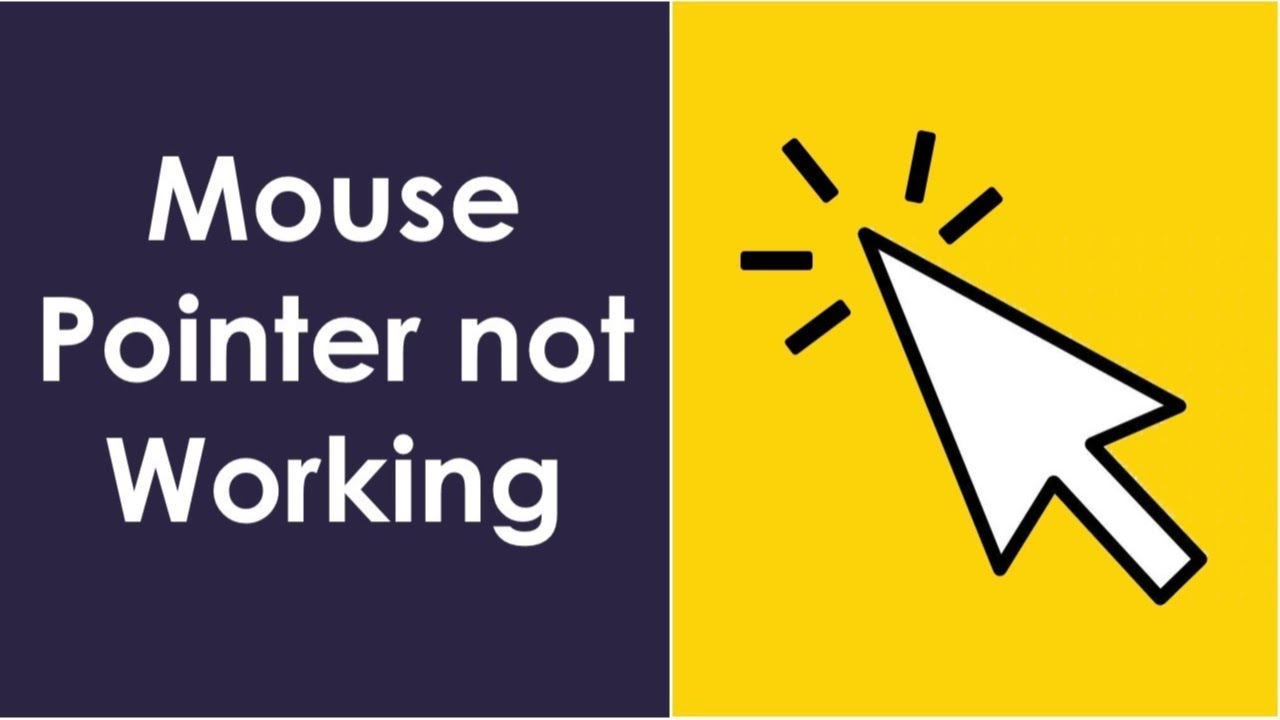
Hilangnya kursor pada Windows 10 Asus bisa menjadi pengalaman yang menjengkelkan, tetapi dengan mengikuti langkah-langkah yang telah dijelaskan, Anda dapat mengatasi masalah ini dengan mudah. Ingatlah untuk memeriksa pengaturan kursor, mengupdate driver, dan melakukan pengecekan sistem jika perlu. Jika masalah tetap berlanjut, jangan ragu untuk menghubungi layanan dukungan Asus untuk bantuan lebih lanjut.
Pertanyaan Umum (FAQ)
Bagaimana jika kursor hilang setelah restart komputer?
Jika kursor hilang setelah restart komputer, kemungkinan ada masalah dengan driver perangkat atau sistem operasi. Cobalah untuk mengupdate driver atau melakukan pengecekan sistem. Jika masalah tetap berlanjut, Anda bisa mencoba mengembalikan sistem ke titik pemulihan sebelumnya.
Apa yang harus dilakukan jika kursor hanya terlihat sebagian?
Jika kursor hanya terlihat sebagian, kemungkinan ada masalah dengan pengaturan kursor atau pointer. Anda bisa mencoba mengubah ukuran dan warna kursor di pengaturan Windows 10.







